Πώς να δημιουργήσετε αντίγραφα ασφαλείας και να επαναφέρετε το ρολόι της Apple
Τα αντίγραφα ασφαλείας της Apple Watch είναι μια από τις πιο σύγχυσημέρη της φορητής συσκευής. Η εφαρμογή "Παρακολούθηση" στο iPhone σας δεν διαθέτει εφεδρική οθόνη και δεν υπάρχουν αναφορές για αντίγραφα ασφαλείας στη συσκευή. Έτσι, αν βρεθείτε μπερδεμένος αν το Apple Watch σας υποστηρίζει καθόλου, δεν είστε μόνοι σας.
Αλλά μην τρελαίνετε σε αυτό το σεμινάριο, θα συζητήσουμεπώς λειτουργούν τα εφεδρικά αντίγραφα ασφαλείας της Apple και πώς μπορείτε να διασφαλίσετε ότι όλα τα δεδομένα του ρολογιού σας θα δημιουργηθούν αντίγραφα ασφαλείας. Επίσης, θα σας καθοδηγήσουμε για τον τρόπο επαναφοράς του Apple Watch και την επαναφορά του από ένα αντίγραφο ασφαλείας.
Πώς λειτουργούν τα αντίγραφα ασφαλείας ρολογιών της Apple;
Τα αντίγραφα ασφαλείας της Apple Watch είναι στην πραγματικότητα πολύ πιο απλάαπό ό, τι νομίζετε · σύμφωνα με την Apple, το ρολόι σας υποστηρίζει αυτόματα το iPhone σας και, στη συνέχεια, τα αντίγραφα ασφαλείας της Apple Watch υποστηρίζονται από όπου και αν υποστηρίζεται το iPhone σας - είτε στο iTunes είτε στο iCloud.
Η Apple σημειώνει ότι το σύνολο σχεδόν του περιεχομένου των δεδομένων εφαρμογής της Apple Watch, των ζωνών ώρας και των ρυθμίσεων του προσώπου ρολογιού συμπεριλαμβάνεται σε αυτά τα αυτόματα αντίγραφα ασφαλείας.
Δημιουργία αντιγράφων ασφαλείας δεδομένων υγείας και φυσικής κατάστασης στο ρολόι της Apple
Γιατί λοιπόν λέμε σχεδόν όλα τα δεδομένα; Τα πράγματα γίνονται δύσκολα όταν πρόκειται να δημιουργήσετε αντίγραφα ασφαλείας δεδομένων υγείας και φυσικής κατάστασης. Η Apple σημειώνει ότι το Apple Watch θα αποθηκεύει αντίγραφα ασφαλείας μόνο των δεδομένων Υγείας και Φυσικής κατάστασης, εάν το iPhone σας έχει ρυθμιστεί για δημιουργία αντιγράφων ασφαλείας στο iCloud ή σε κρυπτογραφημένο αντίγραφο ασφαλείας iTunes, έτσι ώστε τα παραδοσιακά αντίγραφα ασφαλείας του iTunes να μην περιλαμβάνουν τα εν λόγω δεδομένα γυμναστικής.
Εάν δημιουργήσετε αντίγραφο ασφαλείας του iPhone σας στον υπολογιστή σας, μπορείτε να κάνετε κρυπτογράφηση του αντιγράφου ασφαλείας κάνοντας τα εξής:
- Συνδέστε το iPhone σας στον υπολογιστή σας και ανοίξτε το iTunes. Κάντε κλικ στο Κουμπί τηλεφώνου στο επάνω μέρος του παραθύρου.
- Κοιτάξτε κάτω από το Δημιουργία αντιγράφων ασφαλείας με κατεύθυνση στο κέντρο της οθόνης και σημειώστε το πλαίσιο ελέγχου δίπλα στο Κρυπτογράφηση αντιγράφων ασφαλείας iPhone. Θα σας ζητηθεί τώρα να ορίσετε έναν κωδικό πρόσβασης για το αντίγραφο ασφαλείας. Σημειώστε ότι πρέπει να θυμάστε αυτόν τον κωδικό πρόσβασης για να έχετε πρόσβαση στα αντίγραφα ασφαλείας του iPhone σας.

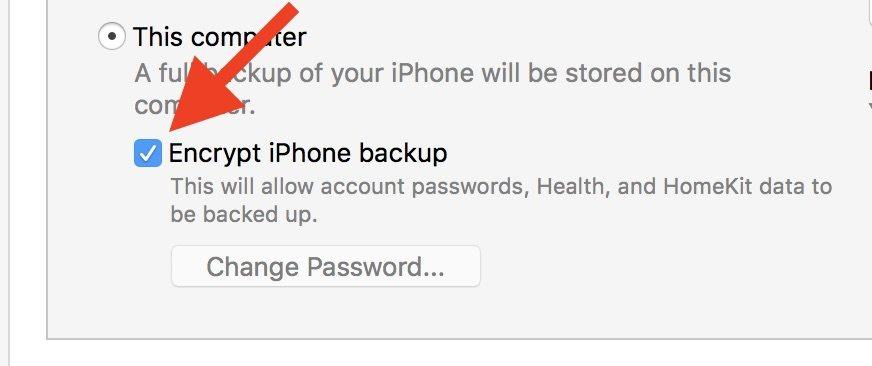
Η Apple αναφέρει επίσης ότι οι κάρτες Apple Pay, σαςο κωδικός πρόσβασης και οι συνδυασμοί Bluetooth δεν υποστηρίζονται ποτέ από το Apple Watch στο iPhone σας, γι 'αυτό θα χρειαστεί να τα ρυθμίσετε μη αυτόματα όταν μεταφέρετε το περιεχόμενό σας σε ένα νέο Watch της Apple ή επαναφέρετε τη συσκευή σας.
Πώς μπορώ να επαναφέρω από μια εφεδρική παρακολούθηση της Apple;
Αν βρείτε το Apple Watch που τρέχει αργά, αη απλή λύση είναι να επαναφέρετε τη συσκευή και να την επαναφέρετε από ένα αντίγραφο ασφαλείας. Επί του παρόντος, υπάρχουν δύο τρόποι αποκατάστασης της Apple Watch σας: ένας τρόπος είναι μέσω της εφαρμογής Παρακολούθηση και ένας άλλος είναι στην ίδια ρολόι.
Για να επαναφέρετε το Apple Watch χρησιμοποιώντας την εφαρμογή Watch:
- Ανοίξτε την εφαρμογή Παρακολούθηση στο iPhone σας. Κάντε κύλιση προς τα κάτω και πατήστε το Γενικός εικόνισμα. Μεταβείτε στο κάτω μέρος της οθόνης και πατήστε Επαναφορά.
- Παρακέντηση Διαγραφή περιεχομένου και ρυθμίσεων παρακολούθησης της Apple στο επάνω μέρος του μενού. Το Apple Watch σας θα διαγραφεί πλήρως.


Για να επαναφέρετε το ρολόι της Apple στο ρολόι:
- Πάτα το Ψηφιακή κορώνα κουμπί στο πλάι του ρολογιού σας. Ανοιξε το Ρυθμίσεις app αγγίζοντας το εικονίδιό της.
- Κάντε κύλιση προς τα κάτω και πιέστε Γενικός. Μεταβείτε στο κάτω μέρος του μενού και πατήστε Επαναφορά.
- Παρακέντηση Επαναφέρετε όλα τα περιεχόμενα και τις ρυθμίσεις στο επάνω μέρος της οθόνης. Το Watch σας Apple θα διαγραφεί τώρα.


Η επαναφορά του Apple Watch σας σε ένα αντίγραφο ασφαλείας είναι απλή: απλώς ξεκινήστε την εφαρμογή Apple Watch στο iPhone σας και πατήστε το Ξεκινήστε το ζεύγος στο κέντρο της οθόνης. Στη συνέχεια, η εφαρμογή θα σας καθοδηγήσει στα βήματα της επανασύνδεσης του Apple Watch στο τηλέφωνό σας και θα σας προσφέρει τη δυνατότητα να επαναφέρετε το ρολόι σας σε ένα προηγούμενο αντίγραφο ασφαλείας.
Σημειώστε ότι η παραπάνω διαδικασία είναι η ίδια εάν θέλετε να επαναφέρετε ένα νέο ρολόι της Apple σε ένα αντίγραφο ασφαλείας ενός παλαιότερου ρολογιού της Apple.
Διαχείριση των δεδομένων σας iOS με το UltData
Έχετε ποτέ χάσει ένα αρχείο στο iPhone σας μετά από μια επαναφορά; Πώς να σβήσετε τυχαία ένα αρχείο που ξεχάσατε να δημιουργήσετε αντίγραφα ασφαλείας; Συμβαίνει στον καλύτερο από εμάς, και η ανάκτηση δεδομένων Tenorshare iPhone είναι εδώ για να βοηθήσει. Χρησιμοποιώντας αυτό το λογισμικό, μπορείτε να ανακτήσετε διαγραμμένες φωτογραφίες, επαφές και πολλά άλλα από iPhone που δεν έχει δημιουργηθεί αντίγραφο ασφαλείας.
Αγοράστε το αντίγραφο του Ultdata στην ιστοσελίδα μας.









